笔记本手写输入法怎么设置 在Win10上如何设置开启自带的手写输入法
更新时间:2023-12-05 14:03:27作者:jiang
在如今的数字化时代,笔记本电脑已经成为了我们生活和工作中不可或缺的一部分,为了提高使用体验,Win10系统自带了一款方便快捷的手写输入法。许多人对于如何设置和开启这个功能还存在一些困惑。本文将为大家详细介绍笔记本手写输入法的设置方法,在Win10系统上轻松开启这个实用的功能。无论是在学习、工作还是娱乐中,手写输入法都能为我们带来更加便捷和高效的操作体验。
具体方法:
1.在Windows10系统桌面,右键点击任务栏空白处。在弹出菜单中选择“显示触摸键盘按钮”菜单项
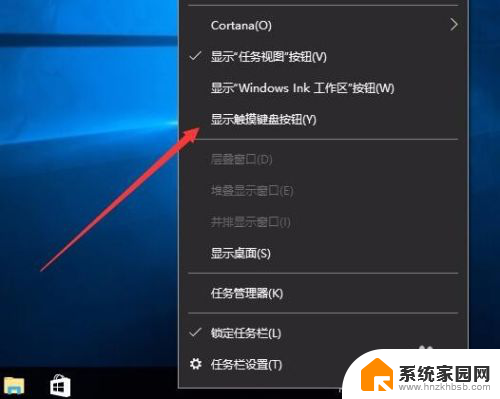
2.这时在右下角可以看到多了一个键盘的小图标,这就是Windows10系统自带的触摸键盘
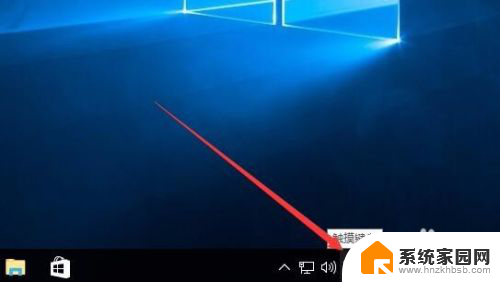
3.点击触摸键盘后,会弹出一个虚拟键盘,点击虚拟键盘右下角的按钮
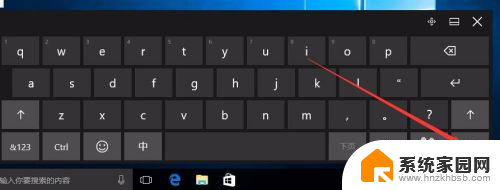
4.这时会弹出语言选项菜单,我们选择第三个“手写”功能
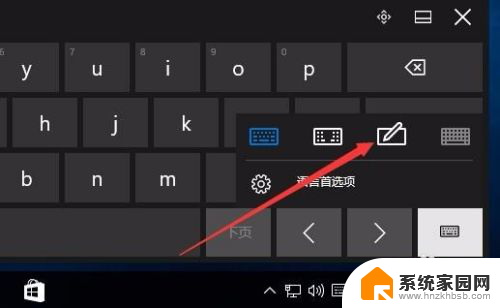
5.这时可以直接用鼠标在电脑屏幕上写字了,如果是Ipad也可以直接用手指来写。
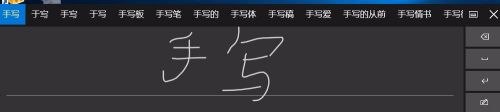
6.写好后点击最右侧的“空格”按钮,把写好的字输入到文档文档中。

以上是笔记本手写输入法设置的全部内容,如遇此类问题,可按照小编的方法解决,希望本文对您有所帮助。
笔记本手写输入法怎么设置 在Win10上如何设置开启自带的手写输入法相关教程
- 电脑输入法切换手写 win10自带的输入法手写输入如何开启
- windows10手写输入法 Win10如何启用系统自带的手写输入法
- 电脑用手写可以吗 win10自带的输入法怎么打开手写输入
- 电脑上可以手写吗 Win10自带的手写输入法怎么开启和使用
- 电脑怎么使用手写输入法 win10自带输入法手写输入功能怎么开启
- 我要中文手写汉字输入 Win10自带的输入法手写输入开启方法
- win10没有手写输入法 win10自带的输入法手写输入功能怎么使用
- win10系统里面输入法设置在哪里 笔记本输入法设置步骤
- win10 手写输入 win10手写输入文字软件
- win10自带拼音输入法 win10自带输入法怎么设置调出来快捷键
- win十电脑为什么新建不了文件夹 win10桌面右键无法新建文件夹解决方法
- uefi怎么备份win10系统 如何创建Win10系统备份
- windows输入法切换快捷键设置 Win10输入法切换快捷键Shift修改方法
- windows10从哪看显卡 笔记本电脑显卡信息怎么查看
- win10桌面图标边框 电脑桌面边框颜色修改
- windows10开机进入安全模式快捷键 win10安全模式进入教程
win10系统教程推荐
- 1 windows输入法切换快捷键设置 Win10输入法切换快捷键Shift修改方法
- 2 windows10从哪看显卡 笔记本电脑显卡信息怎么查看
- 3 windows10开机进入安全模式快捷键 win10安全模式进入教程
- 4 win系统激活时间 win10怎么看系统激活时间
- 5 如何更改windows10开机密码 笔记本开机密码如何修改
- 6 win10怎么找自动下载的流氓软件 win10搜索程序的方法
- 7 win10怎么允许防火墙 怎么设置防火墙允许特定IP地址
- 8 win10电脑密码忘记怎么办破解 笔记本电脑登录密码忘记了怎么办
- 9 window10系统怎么调字体大小 笔记本怎么调整字体大小
- 10 笔记本win10wifi不可用 笔记本连接不上公共场所的无线网络怎么办